iOS 18.6: So installierst du den Epic Games Store auf deinem iPhone
Mit iOS 18.6 ist es noch einfacher geworden, Apps und App Stores von Drittanbietern direkt aus dem Netz zu laden. Wir zeigen euch am Beispiel des Games Stores von Epic, wie man einen neuen App Store in unter fünf Minuten installiert.
Foto-Credits: Epic & AppTicker
Vor wenigen Tagen hat Apple iOS 18.6 für das iPhone veröffentlicht. Für Nutzer in der Europäischen Union hatte das Update eine ganz besondere Neuerung an Bord, denn iOS 18.6 und auch iPadOS 18.6 machen die Installation von Apps oder App Stores von Drittanbietern außerhalb von Apples App Store via Sideloading so einfach wie noch nie zuvor.
In wenigen Schritten zum neuen App Store
Während vor iOS 18.6 und iPadOS 18.6 für jede einzelne App aus einer anderen Quelle noch eine ganze Reihe an Schaltern gedrückt und Bestätigungen vorgenommen werden mussten, sind es jetzt nur noch ein paar wenige Klicks.
Es öffnet sich beispielsweise bei der Installation eines Drittanbieter-App-Stores genau ein Fenster. Dann startet der Verifizierungsprozess automatisch, ohne dass man sich durch unzählige Menüs quälen muss. Am Ende bestätigt man das Ganze noch mit dem Gerätecode, Touch ID oder Face ID und der neue App Store ist einsatzbereit.
So kommt der Epic Games Store auf dein iPhone
Der Games Store von Epic gehört zu den besten App Stores, die im Moment von Drittanbietern für iOS und iPadOS verfügbar sind, weshalb wir diesen als Beispiel hernehmen wollen. Die Installation wird via Sideloading direkt auf der Webseite angestoßen, indem man vom iPad oder iPhone aus auf einen Link klickt.
Diese vier Schritte müsst ihr erledigen:
- Stellt sicher, dass auf euren Geräten iOS 18.6 oder iPadOS 18.6 installiert ist.
- Ruft diese Webseite mit einem iPhone oder iPad auf (PC oder Mac funktioniert nicht).
- Es öffnet sich ein Fenster mit dem Hinweis auf die Installation des Game Stores mit Informationen zu den eigenen Daten und die nicht verfügbaren Funktionen.
- Weiter geht es mit dem Button „Zulassen“ und der Bestätigung via Face ID/Touch ID.
Fertig! Der Epic Games Store für mobile Geräte ist auf deinem iPhone installiert. Die Verknüpfung zum Store findet ihr auf dem Home Screen, wo er, wie andere Apps auch, wieder gelöscht werden kann.
Die Vorteile des Epic Games Stores
Die Zeiten, in denen man jede Woche eine kostenlose MP3 in iTunes oder gar eine Gratis-App in Apples App Store bekommt, sind schon lange vorbei. Im Games Store von Epic gehört das „Gratis-Game der Woche“ aber zum guten Ton. Die Aktionen für den PC und gelegentlich auch macOS kennt ihr sicherlich: Jeden Donnerstag verschenkt Epic ein oder mehrere Spiele.
Wenn ihr den mobilen Games Store installiert, könnt ihr euch jede Woche auch ein kostenloses Spiel für das iPhone und das iPad abholen. Im Moment gibt es da „Pilgrims“ für lau, das sonst für 1,99 Euro verkauft wird. Ihr braucht dazu nur noch einen kostenlosen Epic-Account. Holt ihr euch bereits die wöchentlichen Computerspiele auf der Webseite ab, könnt ihr den gleichen Account für die mobile App nutzen.
Den Epic Games Stores für iOS & iPadOS installieren
Passend zum Thema
Möchtest du keine News mehr verpassen? Folge uns auf Twitter, oder werde unser Fan auf Facebook.
Oder noch besser, lade hier unsere kostenlose App und sei damit immer auf dem neuesten Stand.
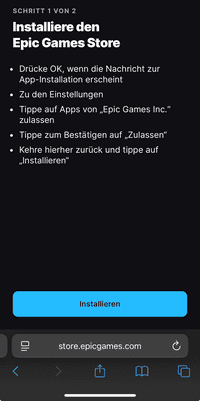
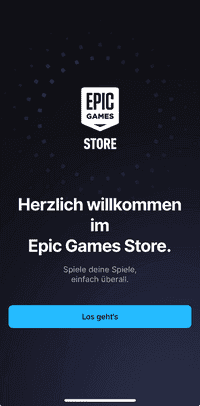
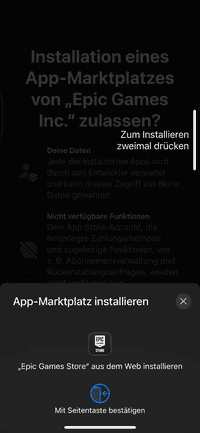
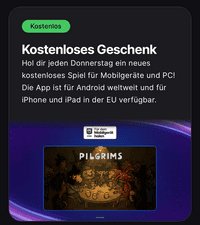
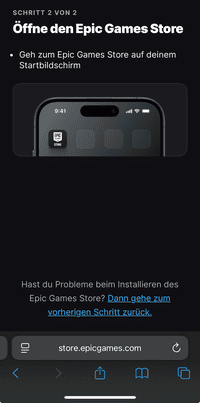
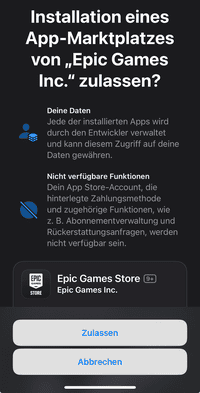

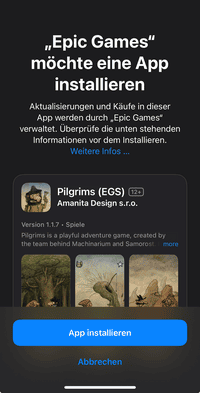
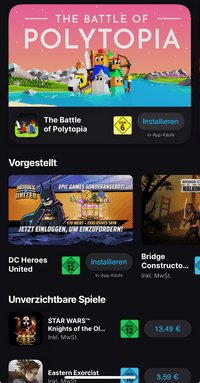
 im Browser
im Browser
Bisher keine Kommentare